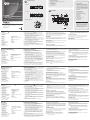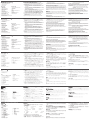Requirements
A
Front View
1. Port LEDs Pushbuttons
2. HDMI Mute
3. IR Receiver
Rear View
1. Comp1 In
2. Comp2 In
3. A/V1 In
4. A/V2 In
5. S-Video In
6. VGA In
7. HDMI In
8. Stereo Audio Ports
9. Digital Audio Ports
10. IR Extender Port
11. HDMI Out
12. Power Switch
13. Power Jack
14. RS-232 Serial Port
Description de l’appareil
A
Vue avant
1. Voyants des ports
2. Sourdine HDMI
3. Récepteur infrarouge
Vue arrière
1. Entrée composante 1
2. Entrée composante 2
3. Entrée A/V 1
4. Entrée A/V 2
5. Entrée S-Vidéo
6. Entrée VGA
7. Entrée HDMI
8. Ports audio stéréo
9. Ports audio numériques
10. Port de rallonge infrarouge
11. Sortie HDMI
12. Interrupteur
13. Prise d’alimentation
14. Port série RS-232
Hardwareübersicht
A
Vorderseitige Ansicht
1. Port-LEDs
2. HDMI-Stummschaltung
3. Infrarot-Empfänger
Rückseitige Ansicht
1. Komp1-Eingang
2. Komp2-Eingang
3. A/V1-Eingang
4. A/V2-Eingang
5. S-Video-Eingang
6. VGA-Eingang
7. HDMI-Eingang
8. Stereo-Audioports
9. Digitale Audioports
10. Port für Infrarot-Empfänger
11. HDMI-Ausgang
12. Netzschalter
13. Stromeingangsbuchse
14. Serieller RS-232-Port
Presentación del hardware
A
Vista frontal
1. Indicadores LED de los puertos
2. Silenciar HDMI
3. Receptor de infrarrojos
Vista posterior
1. Entrada Comp1
2. Entrada Comp2
3. Entrada A/V1
4. Entrada A/V2
5. Entrada S-Video
6. Entrada VGA
7. Entrada HDMI
8. Puertos de audio estéreo
9. Puertos de audio digitales
10. Puerto para alargador de
infrarrojos
11. Salida HDMI
12. Interruptor de alimentación
13. Entrada de alimentación
14. Puerto serie RS-232
Hardware
A
Vista anteriore
1. LED delle porte
2. Mute HDMI
3. Ricevitore ad infrarossi
Vista posteriore
1. Entrata Comp1
2. Entrata Comp1
3. Entrata A/V1
4. Entrata A/V2
5. Entrata S-Video
6. Entrata VGA
7. Entrata HDMI
8. Porte audio stereo
9. Porte audio digitale
10. Porta dell’estensore IR
11. Uscita HDMI
12. Interruttore di alimentazione
13. Presa d’alimentazione
14. Porta seriale RS-232
Hardware Installation
B
1. Use an HDMI cable to connect the HDMI input port on the video
display device to the HDMI Out port on the rear of the VC1080.
2. Connect the source device(s) as follows:
a) Use RCA cables to connect the component source device(s) to
the Comp1 In or Comp2 In ports on the VC1080.
b) Use RCA cables to connect the composite source device(s) to the
A/V1 In or A/V2 In ports on the VC1080.
c) Use an S-video cable to connect the S-video source device(s) to
the S-Video In port on the VC1080.
d) Use an HDB-15 cable and audio cable to connect the VGA source
device(s) to the VGA In port on the VC1080.
e) Use HDMI cables to connect the HDMI output ports on the source
device(s) to the HDMI In port on the VC1080.
3. Plug the power adapter cable into the Power Jack on the VC1080.
4. Connect your audio devices (such as speakers or AVRs) to the
Stereo Audio Ports or Digital Audio Ports.
5. (Optional) To edit the VC1080 system settings through the RS-232
port, connect the hardware / software controller here.
6. (Optional) Connect the IR extender using the provided IR extension
cable to this port.
Installation du matériel
B
1. Utilisez un câble HDMI pour relier le port d’entrée HDMI du
périphérique d’af chage au port de sortie HDMI situé à l’arrière du
commutateur VC1080.
2. Branchez le(s) périphérique(s) source(s) comme suit :
a) Utilisez des câbles RCA pour relier le ou les périphériques
en composante aux ports Entrée composante 1 ou Entrée
composante 2 du VC1080.
b) Utilisez des câbles RCA pour relier le ou les périphériques
composites aux ports Entrée A/V 1 ou Entrée A/V 2 du VC1080.
c) Utilisez un câble S-Vidéo pour relier le ou les périphériques
sources S-Vidéo au port d’Entrée S-Vidéo du VC1080.
d) Utilisez un câble HDB-15 et un câble audio pour relier le ou les
périphériques sources VGA au port d’Entrée VGA du VC1080.
e) Utilisez des câbles HDMI pour relier les ports de sortie HDMI
du ou des périphériques sources aux ports d’Entrée HDMI du
VC1080.
3. Branchez les câbles de l’adaptateur secteur dans la prise
d’alimentation des unités VC1080.
4. Connectez vos périphériques audio (enceintes ou récepteur audio-
vidéo) aux ports audio stéréo ou aux ports audio numériques.
5. (Facultatif) Pour modi er les réglages du système VC1080 par le
biais du port RS-232, connectez ici le contrôleur matériel/logiciel.
Hardware installieren
B
1. Verbinden Sie die HDMI-Eingangsbuchse am Video-Anzeigegerät mit
dem Ausgang HDMI Out an der Rückseite der VC1080. Verwenden
Sie dazu ein HDMI-Kabel.
2. Schließen Sie die Signalquelle(n) wie folgt an:
a) Verbinden Sie die Ausgänge der Komponenten-Signalquelle(n)
mit den Eingängen Comp1 In oder Comp2 In an der VC1080.
Verwenden Sie dazu je ein RCA-Kabel.
b) Verbinden Sie die Ausgänge der Composite-Signalquelle(n) mit
den Eingängen A/V1 In oder A/V2 In an der VC1080. Verwenden
Sie dazu je ein RCA-Kabel.
c) Verbinden Sie die Ausgänge der S-Video-Signalquelle(n) mit dem
Eingang S-Video In an der VC1080. Verwenden Sie dazu je ein
S-Videokabel.
d) Verbinden Sie die Ausgänge der VGA-Signalquelle(n) mit dem
Eingang VGA In an der VC1080. Verwenden Sie dazu je ein
HDB-15- und ein geeignetes Audiokabel.
e) Verbinden Sie die Ausgänge der HDMI-Signalquelle(n) mit dem
Eingang HDMI In an der VC1080. Verwenden Sie dazu je ein
HDMI-Kabel.
3. Verbinden Sie die Kabel der Netzteile mit den Stromeingangsbuchsen
am VC1080.
Instalar el hardware
B
1. Conecte el puerto de entrada HDMI del dispositivo de visualización
al puerto de salida HDMI Out en la parte posterior del VC1080. Para
ello, utilice un cable HDMI.
2. Enchufe los dispositivos fuente como sigue:
a) Conecte los puertos de salida de los dispositivos fuente de señal
por componentes a los puertos de entrada Comp1 In o Comp2
In del VC1080. Para ello, utilice cables RCA.
b) Conecte los puertos de salida de los dispositivos fuente de
señal compuesta a los puertos de entrada A/V1 In o A/V2 In del
VC1080. Para ello, utilice cables RCA.
c) Conecte los puertos de salida de los dispositivos fuente de señal
S-Video al puerto de entrada S-Video In del VC1080. Para ello,
utilice un cable S-Video.
d) Conecte los puertos de salida de los dispositivos fuente de señal
VGA al puerto de entrada VGA In del VC1080. Para ello, utilice
un cable HDB-15.
e) Conecte los puertos de salida HDMI de los dispositivos fuente al
puerto de entrada HDMI In del VC1080. Para ello, utilice cables
HDMI.
3. Conecte los cables de los adaptadores de alimentación a las
entradas de alimentación del VC1080.
Installazione dell’hardware
B
1. Usare un cavo HDMI per collegare la porta in entrata HDMI del
dispositivo video alla porta in uscita HDMI sul retro del VC1080.
2. Collegare i dispositivi sorgente come segue:
a) utilizzare i cavi RCA per collegare i dispositivi sorgente
Component alle porte in entrata Comp1 o Comp2 del VC1080.
b) utilizzare i cavi RCA per collegare i dispositivi sorgente compositi
alle porte in entrata A/V1 o A/V2 del VC1080.
c) utilizzare un cavo S-Video per collegare i dispositivi sorgente
S-Video alla porta in entrata S-Video del VC1080.
d) utilizzare un cavo HDB-15 per collegare i dispositivi sorgente
VGA alla porta in entrata VGA del VC1080.
e) utilizzare i cavi HDMI per collegare le porte in uscita HDMI dei
dispositivi sorgente alle porte HDMI in entrata del VC1080.
3. Inserire i cavi dell’alimentatore nella presa di alimentazione del
VC1080.
4. Collegare i dispositivi audio (come altoparlanti o AVR alle porte audio
stereo o a quelle audio digitale.
5. (Opzionale) Per modi care le impostazioni di sistema del VC1080
tramite porta RS-232, collegare qui il controller hardware/software.
6. (Opzionale) Collegare l’estensore a infrarossi a questa porta tramite
il cavo di estensione a infrarossi fornito in dotazione.
Installing the RS-232 Controller
In order to use the RS-232 serial interface to attach a high-end
controller (such as a PC) to the VC1080, use a serial cable such as a
modem cable. The end connecting to the VC1080 should have a 9-pin
male connector. Connect this to the serial interface on the rear of the
VC1080. Refer to number 5 on the previous diagram.
Operation
The Universal A/V to HDMI Switch with Scaler offers easy and exible
source device selection with either the front panel pushbuttons, with the
remote control, or through the RS-232 serial interface.
Manual Selection
To select a source device, press the pushbutton that corresponds to the
port to which it is connected.
Note: The Port LED (green) light indicates which port is currently
selected.
Remote Control Selection
To select a source device with the remote control, press the number
button that corresponds to the port to which it is connected.
6. (Facultatif) Connectez le prolongateur infrarouge à ce port à l'aide du
câble de rallonge infrarouge fourni.
Confi guration du contrôleur RS-232
Pour utiliser l’interface série RS-232 pour la connexion d’un contrôleur
haut de gamme (ordinateur, par exemple) au VC1080, utilisez un
câble série, tel qu’un câble de modem. L’extrémité du câble à relier
au VC1080 doit être équipée d’un connecteur mâle à 9 broches.
Connectez-la à l’interface série située à l’arrière du VC1080. Pour ce
faire, vous pouvez vous référer au numéro 5 du schéma précédent.
Fonctionnement
Le commutateur A/V HDMI universel avec convertisseur de format
d’image permet de sélectionner rapidement et simplement le
périphérique source désiré à
Sélection manuelle
Pour sélectionner manuellement un périphérique source, appuyez sur
le bouton correspondant au port auquel il est connecté.
Remarque : Le voyant de port (vert) indique le port actuellement
sélectionné.
4. Schließen Sie Ihre Audiogeräte (z.B. Lautsprecher oder Verstärker)
an die Stereo- oder Digitalausgänge an.
5. (Optional) Um die Systemeinstellungen des VC1080 über den RS-
232-Port einstellen zu können, schließen Sie hier den Hardware-/
Software-Controller an.
6. (Optional) Schließen Sie das mitgelieferte Infrarot-
Verlängerungskabel an diesen Port an.
RS-232-Steuereinheit anschließen
Um die serielle RS-232-Schnittstelle mit einer Hochleistungs-
Steuereinheit (z.B. einem PC) für die VC1080 einzusetzen, verwenden
Sie ein serielles Kabel (z.B. ein Modemkabel). Das eine Ende des
Kabels sollte einen 9-poligen Stecker (Stecker) besitzen. Verbinden Sie
diesen mit der seriellen Schnittstelle auf der Rückseite der VC1080.
Siehe die Nummer 5 im vorigen Diagramm.
Bedienung
Die A/V-auf-HDMI-Universal-Switch mit Skaliereinheit bietet eine
einfache Auswahl der gewünschten Signalquelle über die vorderseitigen
Drucktasten, über die Fernbedienung oder über die serielle RS-232-
Schnittstelle.
Manuelle Auswahl
Um eine Signalquelle auszuwählen, drücken Sie den Drucktaster, der
4. Conecte sus dispositivos de audio (p.ej. unos altavoces o un
ampli cador) a las salidas de audio estéreo o a las salidas de audio
digitales.
5. (Opcional) Para ajustar la con guración de sistema del VC1080 a
través del puerto RS-232, conecte la controladora de hardware/
software aquí.
6. (Opcional) Conecte el cable alargador para infrarrojos incluido a este
puerto.
Confi gurr la interfaz RS-232
Para utilizar la interfaz serie RS-232 para la conexión de una
controladora de altas prestaciones (por ej. una computadora) al
VC1080, use un cable serie, como un cable de módem. El extremo del
cable que se conecta al VC1080 debe disponer de un conector macho
de 9 patillas. Conéctelo a la interfaz serie en la parte posterior del
VC1080. Véase el número 5 del diagrama anterior.
Funcionamiento
El conmutador universal de A/V a HDMI con escalador permite
seleccionar simple y rápidamente el dispositivo fuente mediante los
botones del panel frontal, el mando a distancia o la interfaz serie RS-
232.
Installazione del controller RS-232
Per collegare un controller so sticato (come un PC) al VC1080 tramite
l’interfaccia seriale RS-232, utilizzare un cavo seriale come quello di
un modem. L’estremità da collegare al VC1080 deve essere dotata di
un connettore maschio a 9 pin. Collegare tale estremità all’interfaccia
seriale sul retro del VC1080. Fare riferimento al punto 5 della gura
precedente.
Funzionamento
Lo Switch universale VC1080 da A/V a HDMI con scaler consente una
facile e essibile selezione del dispositivo sorgente tramite i pulsanti
anteriori, il telecomando o l’interfaccia seriale RS-232.
Selezione manuale
Per selezionare un dispositivo sorgente, premere il pulsante
corrispondente alla porta a cui è collegato il dispositivo.
Nota: Il LED della porta (verde) si illumina per indicare che è
selezionata quella porta.
Note: Aim the remote control unit at the IR receiver located on the front
panel of the VC1080. For optimum performance, make sure
there is a clear line-of-sight between the remote control unit and
the IR receiver.
RS-232 Serial Interface
The VC1080’s built-in bi-directional RS-232 serial interface allows
system control through a high-end controller, such as a PC and/or
home automation/ home theater software package.
OSD Setting
Built-in OSD function for video, audio and system settings con guration
Sélection par télécommande
Pour sélectionner un périphérique source à l’aide de la télécommande,
appuyez sur la touche numérique correspondant au port auquel il est
connecté.
Remarque : pointez la télécommande vers le récepteur à infrarouge
situé sur le panneau avant du VC1080. Pour assurer des
performances optimales, véri ez qu’il n’y a pas d’obstacle
entre la télécommande et le récepteur à infrarouge.
Interface série RS-232
L’interface série RS-232 bidirectionnelle intégrée au VC1080 permet
le contrôle du système par un contrôleur haut de gamme, tel qu’un
ordinateur et/ou un logiciel de domotique ou de home cinéma.
Réglage par OSD
Fonction OSD intégrée pour la con guration des paramètres vidéo,
audio et système
den Port des angeschlossenen Gerätes darstellt.
Hinweis: Die Port-LED (grün) leuchtet, wenn ein Port ausgewählt
wurde.
Auswahl per Fernbedienung
Um eine Signalquelle über die Fernbedienung auszuwählen, drücken
Sie die Zifferntaste mit der Nummer, die den Port des angeschlossenen
Gerätes darstellt.
Hinweis: Richten Sie die Fernbedienung auf den Infrarot-Empfänger
auf der Vorderseite der VC1080. Achten Sie darauf, dass sich
keine Hindernisse im Ausbreitungspfad des Infrarotsignals
be nden.
Serieller RS-232-Port
Über die bidirektionale RS-232-Schnittstelle der VC1080 ist die
Systemsteuerung über einen hochwertigen Controller, z.B. einen PC
oder eine Hausautomatisierungs- bzw. Heimkinosoftware möglich.
OSD-Einstellung
Eingebautes Bildschirmmenü zur Kon guration der Bild-, Ton- und
Systemparameter
Selección manual
Para seleccionar un dispositivo fuente, pulse el botón que corresponde
al puerto donde tiene conectado el dispositivo en cuestión.
Nota: El indicador LED de puerto (verde) se ilumina cuando un puerto
ha sido seleccionado.
Selección a través del mando a distancia
Para seleccionar un dispositivo fuente con el mando a distancia, pulse
la tecla numérica que corresponde al número del puerto donde tiene
conectado el dispositivo en cuestión.
Nota: Apunte con el mando al receptor para infrarrojos ubicado en el
panel frontal del VC1080. Procure que no haya obstáculos en la
trayectoria entre el mando a distancia y el receptor.
Interfaz serie RS-232
La interfaz serie RS-232 bidireccional incorporada del VC1080 permite
controlar el sistema a través de una controladora de altas prestaciones,
como un PC y/o un software de control de domótica / cine en casa.
Ajustes OSD
Función de menú OSD en pantalla para con gurar los parámetros de la
imagen, del sonido y del sistema
Selezione da telecomando
Per selezionare un dispositivo sorgente tramite telecomando, premere
il pulsante numerato corrispondente alla porta a cui è collegato il
dispositivo.
Nota: Dirigere il telecomando verso il ricevitore a infrarossi situato
sul pannello anteriore del VC1080. Per ottenere le migliori
prestazioni, accertarsi che non vi siano ostacoli frapposti fra il
telecomando ed il ricevitore IR.
Interfaccia seriale RS-232
L’interfaccia seriale incorporata nel VC1080 consente di controllare
il sistema per mezzo di un controller so sticato, di un PC e/o di un
software per home automation / home theater.
Impostazione OSD
Funzione OSD incorporata per la con gurazione delle impostazioni
audio e video del sistema.
VC1080 Universal A/V to HDMI Switch with Scaler Quick Start Guide
www.aten.com
Guide de démarrage rapide du commutateur A/V HDMI universel avec convertisseur de format d’image VC1080
www.aten.com
VC1080 A/V-auf-HDMI-Universal-Switch mit Skaliereinheit Kurzanleitung
www.aten.com
VC1080 Conmutador universal de A/V a HDMI con escalador Guía rápida
www.aten.com
Switch universale VC1080 da A/V a HDMI con scaler – Guida rapida
www.aten.com
Important Notice
Considering environmental protection,
ATEN does not provide a fully printed user
manual for this product. If the information
contained in the Quick Start Guide is not
enough for you to con gure and operate
your product, please visit our website
www.aten.com, and download the full
user manual.
Online Registration
http://eservice.aten.com
Technical Phone Support
International:
886-2-86926959
North America:
1-888-999-ATEN Ext: 4988
United Kingdom:
44-8-4481-58923
All information, documentation, rmware,
software utilities, and specifications
contained in this package are subject to
change without prior notification by the
manufacturer. Please visit our website
http://www.aten.com/download/?cid=dds
for the most up-to-date versions.
B
Package Contents
1 VC1080 Universal A/V to HDMI Switch with Scaler
1 IR Remote Control Unit
1 IR Extension Cable
1 Power Adapter
1 Foot Pad Set (4 pcs)
1 User Instructions
Front View
IR Remote Controller
Rear View
Installation
© Copyright 2012 ATEN
®
International Co., Ltd.
ATEN and the ATEN logo are trademarks of ATEN International Co., Ltd. All rights reserved.
All other trademarks are the property of their respective owners.
This product is RoHS compliant.
Part No. PAPE-1223-720G
Printing Date: 10/2012
Universal A/V to HDMI Switch with Scaler
Quick Start Guide
VC1080
1 2 3
12
13 11 14
10
2 4 5 8 9
1 3 6 7
3
1
2a
Hardware / Software
Controller
Composite
Source Device
HDMI Device
4
5
HDMI Source Device
2b
2c
2d
2e
Component
Source Device
VGA
Source Device
Audio Devices
Power
6
IR
Extender
AV R
S-Video
Source Device
1
2
6
7
5
3
4
9
8
A
Hardware Review
IR Remote Control
1. Up / Down / Left / Right Buttons
2. Setup
3. On
4. Off
5. Port Selection Buttons 1~7
6. Menu
7. Info button
8. Zoom
9. HDMI Mute
Télécommande infrarouge
1. Boutons haut / bas / gauche / droite
2. Setup (Con guration)
3. Marche
4. Arrêt
5. Boutons de sélection de port 1 à 7
6. Menu
7. Bouton info
8. Zoom
9. Sourdine HDMI
Infrarot-Fernbedienung
1. Tasten Auf / Ab / Links / Rechts
2. Einrichten
3. Ein
4. Aus
5. Portauswahltasten 1 bis 7
6. Menü
7. Info-Taste
8. Zoom
9. HDMI-Stummschaltung
Mando a distancia por
infrarrojos
1. Botones Arriba / Abajo /
Izquierda / Derecha
2. Con gurar
3. Encender
4. Apagar
5. Botones de selección de puerto
1 al 7
6. Menú
7. Botón Info
8. Zoom
9. Silenciar HDMI
Telecomando a infrarossi
1. Pulsanti Su/Giù/Sinistra/Destra
2. Impostazione
3. On
4. Off
5. Pulsanti di selezione della porta
(1-7)
6. Menu
7. Pulsante Info
8. Zoom
9. Mute HDMI

Короткий посібник користувача перемикача-перетворювача аудіо/відео-HDMI VC1080
www.aten.com
Guia de início rápido para o comutador universal de A/V para HDMI VC1080 com ajuste de escala
www.aten.com
Краткое руководство пользователя универсального переключателя-преобразователя аудио/видео-HDMI VC1080
www.aten.com
サポートお問合せ窓口:+81-3-5615-5811
VC1080 ユニバーサルA/V→HDMIアップスケーラー クイックスタートガイド
www.aten.com
技術服務專線:02-8692-6959
VC1080 全方位類比/數位轉HDMI切換器+升頻器快速安裝卡
www.aten.com
VC1080 / HDMI +
www.aten.com
電話支持
:
010-5255-0110
VC1080 범용 A/V to HDMI 스케일러 빠른 시작 가이드
www.aten.com
Phone: 02-467-6789
Обзор оборудования
A
Вид спереди
1. Кнопки-индикаторы портов
2. HDMI без звука
3. ИК-приемник
Вид сзади
1. Вход комп1
2. Вход комп2
3. Вход аудио/видео1
4. Вход аудио/видео2
5. Вход S-Video
6. Вход VGA
7. Вход HDMI
8. Порты стереозвука
9. Порты цифрового звука
10. Порт удлинения ИК
11. Выход HDMI
12. Выключатель питания
13. Гнездо питания
14. Последовательный порт RS-232
Огляд обладнання
A
Вигляд спереду
1. Кнопки-індикатори портів
2. HDMI без звуку
3. ІЧ-приймач
Вигляд ззаду
1. Вхід комп1
2. Вхід комп2
3. Вхід аудіо/відео1
4. Вхід аудіо/відео2
5. Вхід S-Video
6. Вхід VGA
7. Вхід HDMI
8. Порти стереозвуку
9. Порти цифрового звуку
10. Порт подовження ІЧ
11. Вихід HDMI
12. Вимикач живлення
13. Гніздо живлення
14. Послідовний порт RS-232
Revisão do hardware
A
Vista frontal
1. Botões de LEDs de portas
2. Desativação do som HDMI
3. Receptor de infravermelho
Vista traseira
1. Entrada Comp1 In
2. Entrada Comp2 In
3. Entrada A/V1 In
4. Entrada A/V2 In
5. Entrada S-Video In
6. Entrada VGA In
7. Entrada HDMI In
8. Portas de áudio estéreo
9. Portas de áudio digital
10. Porta para extensor de
infravermelho
11. Saída HDMI Out
12. Interruptor de energia
13. Conector de alimentação
14. Porta serial RS-232
製品各部名称
A
フロントパネル
1. ポートLED
2. HDMIミュート
3. IRレシーバー
リアパネル
1. コンポジット1入力
2. コンポジット2入力
3. A/V1入力
4. A/V2入力
5. S-Video入力
6. VGA入力
7. HDMI入力
8. ステレオオーディオポート
9. デジタルオーディオポート
10. IRエクステンダーポート
11. HDMI出力
12. 電源スイッチ
13. 電源ジャック
14. RS-232シリアルポート
하드웨어 리뷰
A
전면
1. 포트LED선택버튼
2. HDMI소리끄기
3. IR수신기
후면
1. Comp1In(컴포넌트1입력)
2. Comp2In(컴포넌트2입력)
3. A/V1In(A/V1번입력)
4. A/V2In(A/V2번입력)
5. S-비디오입력
6. VGA입력
7. HDMI입력
8. 스테레오오디오포트
9. 디지털오디오포트
10. IR확장포트
11. HDMI출력
12. 전원스위치
13. 전원잭
14. RS-232시리얼포트
A
硬體檢視
A
前視圖
1. 連接埠LED指示燈
2. HDMI靜音
3. 紅外線接收器
背視圖
1. 色差端子1輸入埠
2. 色差端子2輸入埠
3. A/V1輸入埠
4. A/V2輸入埠
5. S-Video輸入埠
6. VGA輸入埠
7. HDMI輸入埠
8. 立體聲音訊連接埠
9. 數位音訊連接埠
10. 紅外線訊號延長器連接埠
11. HDMI輸出連接埠
12. 電源開關
13. 電源插孔
14. RS-232序列連接埠
Установка оборудования
B
1. Используя кабель HDMI, подключите входной порт HDMI
устройства отображения к выходному порту HDMI на задней
панели VC1080.
2. Подключите устройство(а)-источник следующим образом.
a) Используя кабели RCA подключите компонентное
устройство(а)-источник к порту Вход комп1 или Вход комп2
на VC1080.
b) Используя кабели RCA подключите композитное
устройство(а)-источник к порту Вход аудио/видео1 или Вход
аудио/видео2 на VC1080.
c) Используя кабель S-video подключите устройство(а)-источник
S-video к порту Вход S-Video на VC1080.
d) Используя кабель HDB-15 и звуковой кабель подключите
устройство(а)-источник VGA к порту Вход VGA на VC1080.
e) Используя кабели HDMI подключите выходные порты HDMI
устройства-источника к порту Вход HDMI на VC1080.
3. Подключите кабель адаптер питания в гнездо питания VC1080.
4. Подключите звуковые устройства (например, динамики или
аудио-видео ресивер) к портам стереозвука или портам
цифрового звука.
5. (Дополнительно) Для изменения настроек системы VC1080
Встановлення обладнання
B
1. Використовуючи кабель HDMI, підключіть вхідний порт HDMI
пристрою відображення до порту Вихід HDMI на задній панелі
VC1080.
2. Підключіть пристрій(ої)-джерело наступним чином.
a) Використовуючи кабелі RCA, підключіть компонентний
пристрій(ої)-джерело до порту Вхід комп1 або Вхід комп2 на
VC1080.
b) Використовуючи кабелі RCA, підключіть композитний
пристрій(ої)-джерело до порту Вхід аудіо/відео1 або Вхід
аудіо/відео2 на VC1080.
c) Використовуючи кабель S-video, підключіть пристрій(ої)-
джерело S-video до порту Вхід S-Video на VC1080.
d) Використовуючи кабель HDB-15 та звуковий кабель,
підключіть пристрій(ої)-джерело VGA до порту Вхід VGA на
VC1080.
e) Використовуючи кабелі HDMI, підключіть вихідні порти HDMI
пристрою(їв)-джерела до порту Вхід HDMI на VC1080.
3. Підключіть кабель адаптера живлення до гнізда живлення
VC1080.
4. Підключіть звукові пристрої (наприклад, динаміки або аудіо-відео
ресивер) до портів стереозвуку або портів цифрового звуку.
Instalação de hardware
B
1. Use um cabo HDMI para conectar a porta de entrada HDMI do
dispositivo de visualização à porta de saída HDMI Out na traseira
do VC1080.
2. Conecte o(s) dispositivo(s) fonte da seguinte maneira:
a) Use cabos RCA para conectar o(s) dispositivo(s) fonte com
saídas por componentes às portas de entrada Comp1 In ou
Comp2 In do VC1080.
b) Use cabos RCA para conectar o(s) dispositivo(s) fonte com
saída(s) composta(s) às portas de entrada A/V1 In ou A/V2 In do
VC1080.
c) Use um cabo S-video para conectar o(s) dispositivo(s) fonte com
saída S-video à porta de entrada S-Video In do VC1080.
d) Use um cabo HDB-15 e um cabo de áudio para conectar o(s)
dispositivo(s) fonte com saída VGA à porta de entrada VGA In do
VC1080.
e) Use cabos HDMI para conectar o(s) dispositivo(s) fonte com
porta(s) de saída HDMI à porta de entrada HDMI In do VC1080.
3. Conecte os cabos dos adaptadores de energia aos conectores de
energia do VC1080.
4. Conecte seus dispositivos de áudio (tais como caixas de som ou
receptores audiovisuais) às portas de áudio estéreo ou portas de
áudio digital.
ハードウェアセットアップ
B
1.ビデオディスプレイデバイスのHDMI入力ポートとVC1080のリア
パネルにあるHDMI出力ポートをHDMIケーブルで接続してくださ
い。
2.次の手順に従ってソースデバイスを接続してください。
a)RCAケーブルを使って、コンポーネントソースデバイスと
VC1080のコンポジット1入力またはコンポジット2入力ポート
を接続してください。
b)RCAケーブルを使って、コンポジットソースデバイスとVC1080
のA/V1入力またはA/V2入力ポートを接続してください。
c)S-videoケーブルを使って、S-videoソースデバイスとVC1080
のS-Video入力ポートを接続してください。
d)Dsub-15ピンケーブルとオーディオケーブルを使って、VGAソ
ースデバイスとVC1080のVGA入力ポートを接続してくださ
い。
e)HDMIケーブルを使って、ソースデバイスのHDMI出力ポートと
VC1080のHDMI入力ポートを接続してください。
3.VC1080の電源ジャックに電源アダプターのケーブル部分を接続し
たら、アダプター部分をAC電源に接続してください。
4.お使いのオーディオデバイス(スピーカーまたはAVR)をステレオオ
ーディオポートまたはデジタルオーディオポートに接続してくださ
い。
설치
B
1.HDMI케이블을사용하여비디오디스플레이에있는HDMI입력
포트와VC1080후면에있는HDMI출력포트에연결하십시오.
2.다음과같이소스장치를연결하십시오.
a)RCA케이블을사용하여컴포넌트소스장치를VC1080의
컴포넌트1번입력혹은컴포넌트1번입력포트에
연결하십시오.
b)RCA케이블을사용하여컴포지트소스장치를VC1080의A/V
1번입력혹은A/V2번입력포트에연결하십시오.
c)S-비디오케이블을사용하여S-비디오소스장치를VC1080의
S-비디오입력포트에연결하십시오.
d)HDB-15케이블및오디오케이블을사용하여VGA소스장치를
VC1080의VGA입력포트에연결하십시오.
e)HDMI케이블을사용하여소스장치의HDMI출력포트를
VC1080의HDMI입력포트에연결하십시오.
3.전원어댑터케이블을VC1080의전원잭에연결합니다.
4.오디오장치(스피커혹은AVR)를스테레오오디오포트혹은
디지털오디오포트에연결하십시오.
5.(옵션)RS-232포트를통해VC1080시스템설정을변경하려면,
하드웨어/소프트웨어컨트롤러를여기에연결하십시오.
B
硬體安裝
B
1.使用HDMI線材連接視訊顯示裝置的HDMI輸入埠至VC1080背板上的
HDMI輸出埠
2.連接來源端裝置如下:
D㖳㱫5&$Ⲓ⏮䓓ⰧFRPSRQHQWҍ㴚⛭㪏㺥㺣9&☨
&RPS䎨㑩⏤⫊&RPS䎨㑩⏤
E㖳㱫5&$Ⲓ⏮䓓ⰧFRPSRVLWHҍ㴚⛭㪏㺥㺣9&☨$
9䎨㑩⏤⫊$9䎨㑩⏤
F㖳㱫6YLGHRⲒ⏮䓓Ⱗ6YLGHRҍ㴚⛭㪏㺥㺣9&☨
69LGHR䎨㑩⏤
G㖳㱫+'%Ⲓ⏮⧧㯞㰵Ⲓ⏮䓓Ⱗ9*$ҍ㴚⛭㪏㺥㺣9&
☨9*$䎨㑩⏤
H㖳㱫+'0,Ⲓ⏮䓓Ⱗҍ㴚⛭㪏㺥☨+'0,䎨ⓞ⏤㺣9&☨
+'0,䎨㑩⏤
3.將變壓器的另一端插至HDMI影音升頻器上的電源插孔
4.將音訊裝置(像是喇叭或AVR)連接至立體聲音訊埠或數位音訊埠
5.(選擇性)需透過連接至RS-232連接埠的硬體/軟體控制器做VC1080系
統設定
через порт RS-232 подключите к этому порту аппаратный/
программный контроллер.
6. (Дополнительно) Подключите к этому порту удлинитель ИК с
помощью идущего в комплекте кабеля-удлинителя ИК.
Установка контроллера RS-232
Чтобы воспользоваться последовательным интерфейсом RS-232
для подключения к VC1080 современного контроллера (напр., ПК),
возьмите последовательный кабель, такой как кабель модема.
Конец кабеля, подключаемый к VC1080, должен быть 9-контактным
штекерным разъемом. Подключите его к порту последовательного
интерфейса на задней панели VC1080. См. номер 5 на предыдущей
схеме.
Работа
Универсальный преобразователь аудио/видео-HDMI позволяет
легко выбирать устройство-источник с помощью кнопок на лицевой
панели, пульта дистанционного управления или последовательного
интерфейса RS-232.
Выбор вручную
Чтобы выбрать устройство-источник, нажмите кнопку,
соответствующую порту, к которому подключено это устройство.
5. (Додатково) Для зміни налаштувань системи VC1080 через
порт RS-232 підключіть до цього порту апаратний/програмний
контролер.
6. (Додатково) Підключіть до цього порту подовжувач ІЧ за
допомогою комплектного кабелю-подовжувача ІЧ.
становлення контролера RS-232
Для того щоб скористатись послідовним інтерфейсом RS-232
для підключення до VC1080 сучасного контролера (напр., ПК),
скористуйтесь послідовним кабелем, таким як кабель модему.
Кінець кабелю, що підключається до VC1080, повинен мати
9-контактний штекерний з’єднувач. Підключіть його до порту
послідовного інтерфейсу на задній панелі VC1080. Див. номер 5 на
попередній схемі.
Робота
Універсальний перетворювач аудіо/відео-HDMI дозволяє легко
вибирати пристрій-джерело за допомогою кнопок на лицьовій
панелі, пульту дистанційного керування або послідовного
інтерфейсу RS-232.
5. (Opcional) Para editar as congurações do sistema VC1080 por
meio da porta RS-232, conecte o controlador do hardware/software
aqui.
6. (Opcional) Conecte a esta porta o extensor de infravermelho usando
o cabo de extensão de infravermelho fornecido.
Instalação do controlador RS-232
Para usar a interface serial RS-232 para conectar um controlador
high-end (tal como um PC) ao VC1080, utilize um cabo serial, como
um cabo de modem. A ponta que se conecta ao VC1080 deve ter um
conector macho de nove pinos. Conecte essa ponta à interface serial
na traseira do VC1080. Consulte o número 5 no diagrama.
Operação
O comutador universal de A/V para HDMI com ajuste de escala oferece
seleção fácil e exível do dispositivo fonte pelos botões do painel
frontal, pelo controle remoto ou mesmo pela interface serial RS-232.
Seleção manual
Para selecionar um dispositivo fonte, pressione o botão correspondente
à porta a que ele está conectado.
Observação: A luz (verde) do LED da porta indica qual porta está
selecionada atualmente.
5.(オプション)RS-232ポート経由でVC1080のシステム設定を編集
する場合は、図に示すハードウェア/ソフトウェアコントローラー
に接続してください。
6.(オプション)製品同梱のIR延長ケーブルを使って、IRエクステンダ
ーをこのポートに接続してください。
RS-232コントローラーのセットアップ
RS-232シリアルインターフェースを使って、ハイエンドコントロー
ラー(PCなど)をVC1080に接続する場合は、モデムケーブルのような
シリアルケーブルを使用してください。VC1080に接続する側の端に
は9ピンオスコネクターが付いているものを使用し、このコネクター
をVC1080リア側にあるシリアルインターフェースに接続してくださ
い。位置については、上図の5番を参照ください。
操作方法
ユニバーサルA/V→HDMIアップスケーラーは、フロントパネルのプッ
シュボタン、リモコン、RS-232シリアルインターフェース経由とい
った、簡単かつ柔軟性に富んだ様々な方法でソースデバイスを選択す
ることができます。。
手動での選択
ソースデバイスを選択する場合は、そのデバイスが接続しているポー
トに対応したプッシュボタンを押してください。
6.(옵션)제공되는IR연장케이블을사용하여IR연장기를이포트에
연결하십시오.
RS-232 컨트롤러 설치
RS-232시리얼인터페이스를사용하기위한고성능컨트롤러(PC와
같은)를VC1080에연결하기위해모뎀케이블과같은시리얼케이블
을사용합니다.VC1080에연결하는단자는9핀male커넥터여야만합
니다.이커넥터를VC1080의후면에있는시리얼인터페이스에연결
하십시오.이전그림의5번단계를참조하십시오.
동작
범용A/VtoHDMI스케일러는전면패널선택버튼이나리모컨혹은
RS-232시리얼인터페이스를통해쉽고유동적인소스장치선택을
제공합니다.
수동 선택
소스장치를선택하려면,연결된포트와일치하는선택버튼을누르십
시오.
주의: 포트LED(녹색)가켜지면그포트가현재선택되었음을가리킵
니다.
RS-232 㪏
6.(選擇性)使用包裝內所附的紅外線延伸線材插至紅外線訊號延長器連
接埠。
RS-232 控制器安裝
本產品提供一組RS-232序列連接介面,以方便連接高階控制器(如個
人電腦)至本產品;您需使用一條序列線材,如數據機的連接線,連接
VC1080線材的一端,必須為9針腳連接頭(公),以便於接續VC1080背板
上的序列介面。請對照連線圖第五步驟。
操作方法
全方位類比/數位轉HDMI切換器+升頻器提供前板按鍵,或遙控器,或透過
RS-232序列性介面選擇來源端裝置。
手動切換
可按下切換器上,各連接埠所對應的按鍵,以選擇來源端設備
注意: LED指示燈(綠色)亮燈代表目前連接埠被選擇。
遙控器切換
透過遙控器選擇來源端裝置,按下編號按鍵以對應到欲連接的連接埠
上。
Примечание. Горящий индикатор (зеленый) позволяет определить
выбранный в настоящий момент порт.
Выбор с помощью пульта ДУ
Чтобы выбрать устройство-источник с помощью пульта ДУ, нажмите
кнопку с цифрой, соответствующей порту, к которому подключено
это устройство.
Примечание. Направьте пульт ДУ на ИК-приемник на лицевой
панели VC1080. Для оптимальной работы между
пультом ДУ и ИК-приемником должна быть прямая
видимость.
Последовательный интерфейс RS-232
Используемый в VC1080 встроенный двунаправленный
последовательный интерфейс RS-232 позволяет управлять
системой с помощью современного контроллера, такого как ПК
и/или пакет программного обеспечения для системы домашней
автоматизации/домашнего кинотеатра.
Настройки экранного меню
Встроенное экранное меню для задания настроек видео, звука и
системы.
Вибір вручну
Щоб вибрати пристрій-джерело, натисніть кнопку, що відповідає
порту, до якого підключено цей пристрій.
Примітка. Увімкнений індикатор (зелений) дозволяє визначити
вибраний у цей момент порт.
Вибір за допомогою пульта ДК
Щоб вибрати пристрій-джерело за допомогою пульту ДК, натисніть
кнопку з цифрою, що відповідає порту, до якого підключено цей
пристрій.
Примітка. Спрямуйте пульт ДК на ІЧ-приймач на лицьовій панелі
VC1080. Для оптимальної роботи між пультом ДК та ІЧ-
приймачем має бути пряма видимість
Послідовний інтерфейс RS-232
Двоспрямований послідовний інтерфейс RS-232 в VC1080
дозволяє керувати системою за допомогою сучасного контролера,
такого як ПК та/або пакета програмного забезпечення для системи
домашньої автоматизації/домашнього кінотеатру.
Налаштування екранного меню
Вбудоване екранне меню для встановлення налаштувань відео,
звуку та системи.
Seleção por controle remoto
Para selecionar um dispositivo fonte com o controle remoto, pressione
o botão do número que corresponde à porta em que está ligado.
Observação: Aponte a unidade de controle remoto ao receptor de
infravermelho localizado no painel frontal do VC1080.
Para o melhor desempenho, certique-se de ter uma
linha visual direta entre a unidade de controle remoto e o
receptor de infravermelho.
Interface serial RS-232
A interface serial RS-232 bidirecional embutida do VC1080 permite o
controle do sistema por meio de um controlador high-end, como um PC
e/ou pacote de software de domótica / home theater.
Congurações de OSD
Função integrada de OSD para conguração de áudio, vídeo e do
sistema
注意:ポートLED(グリーン)のランプは、どのポートが選択されてい
るかを表します。
リモコンによる選択
リモコンでソースデバイスを選択する場合は、そのデバイスが接続し
ているポートに対応した番号のボタンを押してください。
注意: リモコンはVC1080のフロントパネルにあるIRレシーバーに向け
て操作してください。最適なパフォーマンスを得るために、リモ
コンとIRレシーバーの間には遮るものがないことを確認してく
ださい。
RS-232シリアルインターフェース
VC1080内蔵の双方向RS-232シリアルインターフェースを使うと、
PCやホームオートメーション、ホームシアターの各種ソフトウェアを
介してシステムを制御することができるようになります。
OSDの設定
ビデオ、オーディオ、システムの各設定を行うOSD機能が搭載されて
います。
리모컨 선택
리모컨으로소스장치를선택하려면,연결된포트와일치하는번호버
튼을누르십시오.
주의:리모컨을VC1080의전면패널에있는IR수신기방향으로겨냥
하십시오.리모컨과IR수신기사이에방해물이없는지확인하십
시오.
RS-232 시리얼 인터페이스
VC1080에내장된양방향RS-232시리얼인터페이스는PC혹은홈
오토메이션/홈씨어터소프트웨어패키지와같은고성능컨트롤러를통
해시스템제어를허용합니다.
OSD 설정
비디오,오디오및시스템설정을위해OSD기능이내장되어있습니
다.
RS-232
注意: IR接收器遠端控制裝置位於VC1080的前方面板。為確保最佳的品
質,請先確認遠端控制裝置和IR接收器之間的訊號不會被干擾。
RS-232序列介面
VC1080內建雙向RS-232序列介面可透過高階的控制器,PC,/或家庭自動
化/家庭劇院的軟體配件做系統控制。
OSD設定
內建OSD功能提供視訊,音訊和系統設定配置。
ИК-пульт ДУ
1. Кнопки вверх/вниз/налево/
направо
2. Настройка
3. Вкл
4. Выкл
5. Кнопки выбора порта 1~7
6. Меню
7. Кнопка информации
8. Масштаб
9. HDMI без звука
ІЧ-пульт ДК
1. Кнопки вгору/вниз/ліворуч/
праворуч
2. Налаштування
3. Увімк.
4. Вимк.
5. Кнопки вибору порту 1~7
6. Меню
7. Кнопка інформації
8. Масштаб
9. HDMI без звуку
Controle remoto
infravermelho
1. Botões Para cima / Para baixo /
Esquerda / Direita
2. Conguração
3. Ligar
4. Desligar
5. Botões de seleção entre portas
1-7
6. Menu
7. Botão Info
8. Zoom
9. Desativação do som HDMI
IRリモートコントロール
1. 上/下/左/右ボタン
2. セットアップ
3. On
4. O
5. ポート選択ボタン1~7
6. メニュー
7. 情報ボタン
8. ズーム
9. HDMIミュート
IR 리모컨
1.상/하/좌/우버튼
2.설정
3.켜기
4.끄기
5.포트선택버튼1~7
6.메뉴
7.정보버튼
8.줌
9.HDMI소리끄기
IR
IR 遙控器
1. 上/下/左/右按鍵
2. 設定
3. 開啟
4. 關閉
5. 連接埠選擇按鍵1~7
6. 選單
7. 資訊按鍵
8. Zoom
9. HDMI靜音
-
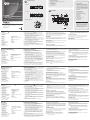 1
1
-
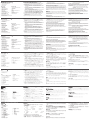 2
2
dans d''autres langues
- italiano: ATEN VC1080 Guida Rapida
- Deutsch: ATEN VC1080 Schnellstartanleitung
- português: ATEN VC1080 Guia rápido
- 日本語: ATEN VC1080 クイックスタートガイド
Documents connexes
-
ATEN VS481A Guide de démarrage rapide
-
ATEN VC812 Guide de démarrage rapide
-
ATEN VS481A Guide de démarrage rapide
-
ATEN VS0801H-AT-U Guide de démarrage rapide
-
ATEN VS482-AT-U Guide de démarrage rapide
-
ATEN VC182 Guide de démarrage rapide
-
ATEN VS0801HB Guide de démarrage rapide
-
ATEN VM0404H Guide de démarrage rapide
-
ATEN VS0801A Guide de démarrage rapide
-
ATEN VS0801A Guide de démarrage rapide